
Практически ежедневно гледаме видеоклипове или слушаме музика на нашия компютър с Windows 10. Ето защо е от съществено значение да разполагаме с възможно най-доброто качество на звука. Тъй като по този начин опитът ще бъде много по-добър. Добрата част е, че самият Windows 10 ни дава някои опции за подобряване на качеството на звука По прост начин.
Следователно по-долу ще ви покажем стъпките, които трябва да следвате, за да го направите подобряване на качеството на звука на нашия компютър. Те са много прости неща за правене. Въпреки това, истината е, че в крайна сметка голяма част от качеството на звука ще зависи от нашата звукова карта.
Но тази опция, която Windows 10 ни предлага, винаги е добра помощ. Тъй като по този начин постигаме, че качеството е нещо по-добро. Така че не ни струва нищо да го активираме и може би по този начин ще изпитаме промяна към по-добро. Защото тази промяна той е независим от звуковата карта използвайте компютъра си.

Първото нещо, което трябва да направим, е намерете иконата на високоговорителя в лентата на задачите. Най-нормалното е, че се намира в долната дясна част на екрана. Точно до датата и часа. Кликваме върху тази икона с десен бутон на мишката. Отваря се меню с няколко опции и ние кликваме върху тази, наречена звук. След това отваря прозорец като този, който виждате по-горе.
Виждаме, че имаме няколко опции отгоре. Този, който ни интересува в случая, е възпроизвеждането, който е първият от тях. Затова кликваме върху него и получаваме няколко опции или може би една, в зависимост от компютъра. Но винаги получаваме високоговорителя, който трябва да изберем. Щракваме с десния бутон на компютъра върху тази опция и отиваме в свойства.
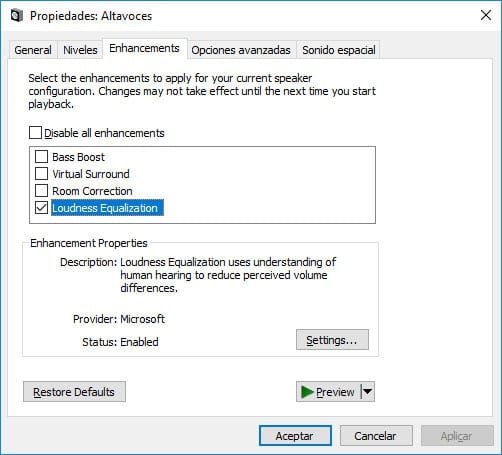
В рамките на свойствата трябва отидете на опцията «подобрения». Там намираме опция, наречена Изравняване на Loundess. С поставянето на отметка в това квадратче подобряваме звука на Windows 10. Следователно единственото нещо, което трябва да направим, след като поставим отметка в споменатото поле, е да щракнем кандидатствайте и след това приемете.
Когато направим това, можем да си тръгнем и процесът приключи. Следващият път, когато пуснем видео или аудио в Windows 10, ще видим как се е подобрило качеството на звука. По начин, който е много лесен за постигане.